U大侠分享win10系统时间线功能关闭方法
来源:U大侠 时间:2019-10-21 浏览:109
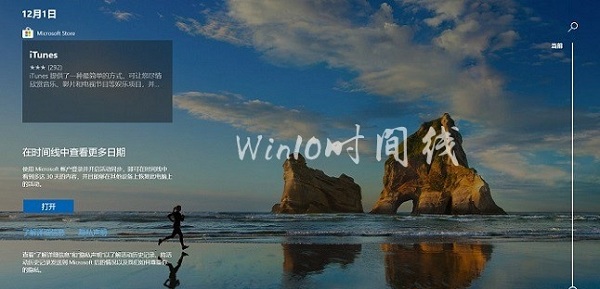
Win10系统时间线功能关闭方法:
一、设置关闭Win10时间线
1、从Win10电脑左下角的开始菜单中,点击进入「设置」→然后下拉点击进入「隐私」设置,如图所示:
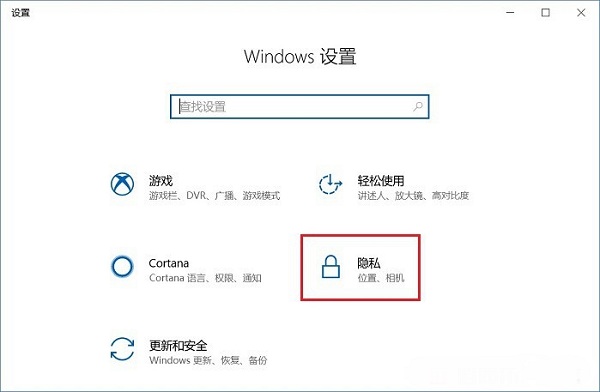
2、在Win10隐私设置中,切换到左侧的「活动历史记录」,然后将右侧的「允许Windows从此电脑中收集我的活动」和 「允许Windows将我的活动从此电脑同步到云」前面的勾都去掉,另外建议再「清除活动历时记录」,如图所示:
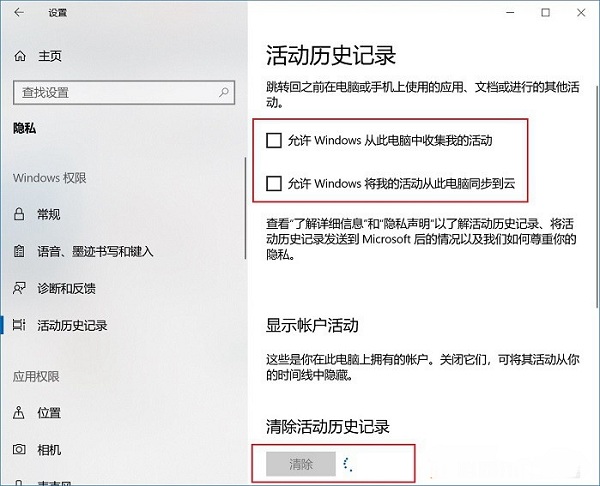
通过以上简单几步操作,就可以关闭Win10时间线功能了。除了在设置中关闭,还可以通过修改注册表来关闭,操作相对麻烦一些,感兴趣的朋友,也可以使用下。
二、注册表关闭Win10时间线
1、首先使用 Windows + R 组合快捷键打开“运行”面板,然后输入「regedit」, 并点击下方的「确定」进入注册表,如图所示:
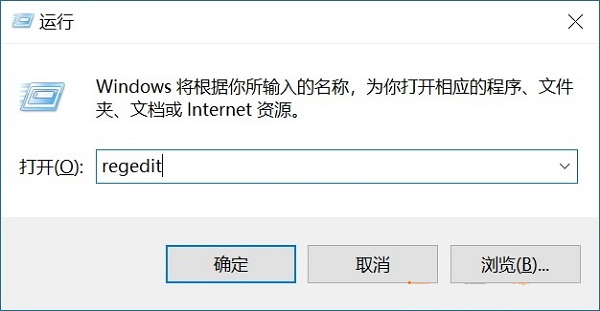
2、打开注册编辑器之后,查找并定位到路径:
计算机HKEY_LOCAL_MACHINESOFTWAREPoliciesMicrosoftWindowsSystem
3、然后在右侧窗格中右击并新建一个32位DWORD值,命名为“EnableActivityFeed”,接下来将键值赋为“0”,然后点击下方的「确定」保存就可以了,如图所示:
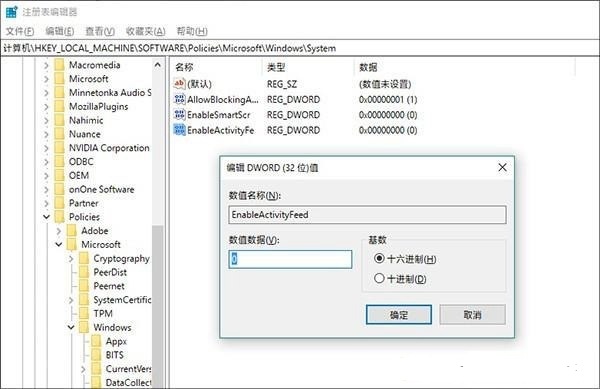
4、注册表修改后,需重启或注销电脑生效。至此就完成了Win10时间线功能关闭了。
更多精彩内容,请关注U大侠官网或者关注U大侠官方微信公众号(搜索“U大侠”,或者扫描下方二维码即可)。

U大侠微信公众号
有问题的小伙伴们也可以加入U大侠官方Q群(129073998),U大侠以及众多电脑大神将为大家一一解答。
相关文章
-

-
U大侠分享360U盘鉴定器使用方法介绍
2019-11-01 270
-

-
Acer 4730办公本使用U大侠U盘重装Win7系统的图文教程
2020-03-02 76
-

-
Acer EX214商务本怎么用U大侠U盘安装Win7系统?
2020-07-03 58
-

-
Acer Aspire V Nitro(VN7-591)游戏本U大...
2020-03-23 118
-

-
Acer PH315-51-7459游戏本通过U大侠U盘装Win7...
2020-09-07 44
-

-
Acer 6530G游戏本使用U大侠U盘安装Win7系统的方法
2020-03-03 59
-

-
Acer SF314-41-R0X8笔记本通过U大侠U盘装Win7...
2020-07-24 46
-

-
Acer 4710Z笔记本通过U大侠U盘安装Win7系统步骤
2020-03-10 60
-

-
Acer 4530笔记本U大侠U盘重装Win7系统的图文教程
2020-03-17 82
-

-
Acer SF314-57G-59W2笔记本通过U大侠U盘装Win...
2020-07-20 62
